近日微软推出了win8系统,为例防止win8系统的崩溃和出现的异常,微软公司Win8早已有内置了相应的工具,win8一键重装软件,无需借助第三方软件就能搞定,非常的简单,快速,想知道电脑重装系统如何操作吗?下面我们一起来看看win8一键重装软件使用教程吧。
鼠标滑动至屏幕的右下角调出“Charm栏”选择“设置”,点击“更改电脑设置”的选项。
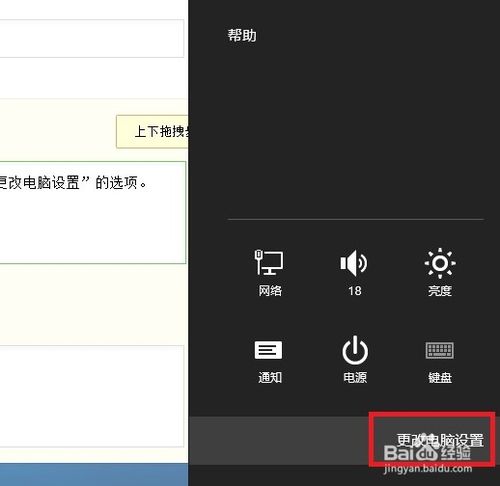
win8一键重装软件使用教程图1
然后点“常规”,鼠标往下拉,可以看到“恢复电脑而不影响你的文件”。
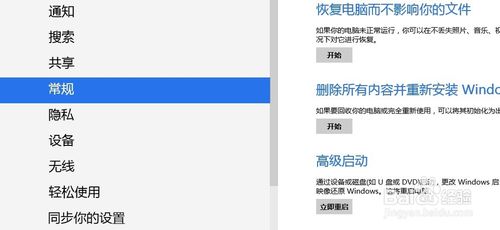
win8一键重装软件使用教程图2
“恢复电脑而不影响你的文件”。点击开始后系统就会进入恢复状态了,恢复的好处是让系统回到一开始安装时的状态,但会保留个人文件、应用和部分系统设置。
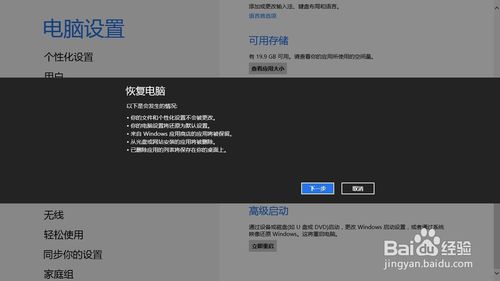
win8一键重装软件使用教程图3
“删除所有内容并重新安装Windows”个功能是彻底的初始化,系统将回到最初的状态且不保留任何内容。
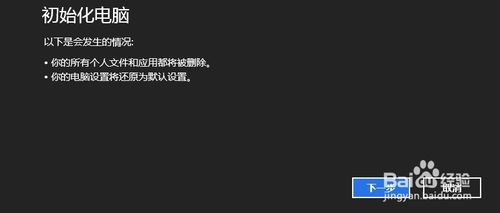
win8一键重装软件使用教程图4
综上所述,关于win8一键重装软件使用教程到这里就全部结束了,大家要是还想知道更多的安装系统的方法那就赶紧关注魔法猪官网吧,魔法猪官网为大家提供更多的资讯。
Copyright ©2018-2023 www.958358.com 粤ICP备19111771号-7 增值电信业务经营许可证 粤B2-20231006